Q:iPadで写真を削除できません
"私は私のiPad上の写真を削除することはできません。私はそれらをテキストで送信し、電子メールで送信し、コピーすることができます....ただし、削除しないでください。iPhoneのようなゴミ箱はありません。iPadから写真を削除するにはどうすればよいですか?私は何かが足りないのですか?」 -- アップルフォーラムから
一般的に言って、iOSデバイスの写真は削除可能であるべきですが、一部のユーザーは削除できないiPad上の他の写真に気付いたかもしれません。そのため、一部のユーザーは「iPadから写真を削除できないのはなぜですか?そして、私が削除できないiPadの写真を削除する方法? そのため、この記事では、一部のiPadの写真を削除できない理由と、それらを削除する方法について説明します。
ソリューション1。iPadから保存された写真やアルバムを削除する方法
ソリューション2。iTunes経由でiPadの写真を削除する手順
ソリューション3。制限なしでiPadの写真を自由に削除する方法
iPadから写真を削除できないのはなぜですか?
ご存知のように、iPadの画像は、iPadで手動で作成したアルバム、iOS / App Storeで自動的に生成されたアルバム、iTunesまたはiCloudから同期するアルバムなど、さまざまなアルバムに分割されています。また、削除できる写真はカメラロールのように作成したアルバムからのものですが、他のソースから同期している写真はiPadから削除できません。しかし、この問題を解決するためのいくつかの解決策がまだあります。
iPadに保存されている写真を直接削除して、iPadから取り外しることができます。
ステップ1.iPadの写真アプリに移動し、上部に「写真」、「アルバム」、「場所」の3つのオプションがあるはずです。フォトストリームを有効にしている場合は、もう1つの「フォトストリーム」オプションがあるはずです。
ステップ2.iPadの写真を削除するには、右上隅にある[写真]オプションをタップしてから[編集]オプションをタップしてください。(注:iPadアルバムを削除するには、「アルバム」をタップしてから「編集」をタップしてください。
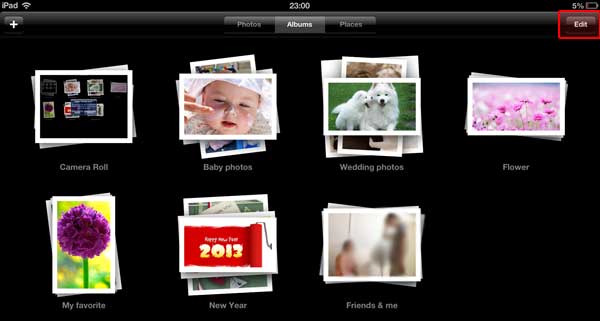
ステップ3.新しい画面では、左上隅に他の3つのオプション、つまり「共有」、「コピー」、「削除」が表示される場合があります。ここで不要な写真を選択した後、「削除」オプションをタップしてiPadから削除してください。
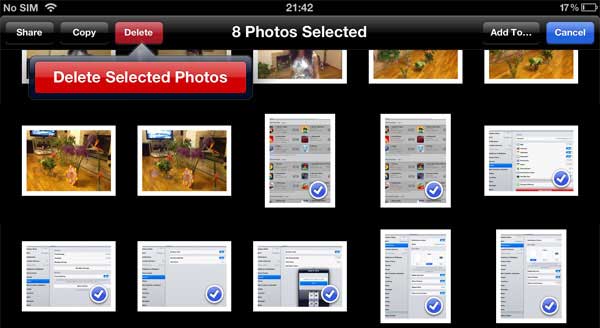
関連項目: iPhone/iPadでダウンロードした写真、映画、曲、アプリを削除する
あなたはあなたのiPadから写真を削除するためにiTunesを利用することができます。その後、iPadから削除できない写真を含め、iPadからすべての写真を削除できます。ただし、予期しない誤った操作のためにデータが失われた場合に備えて、プロセスの前に iPhoneをバックアップ してください。したがって、以下は目標を達成するための手順です。
ステップ1.iTunesを起動し、USBケーブルでiPadをコンピュータに接続します。iTunesがあなたのiPadを検出したら、をクリックしてください iPad iTunesウィンドウの左上にあるアイコン。
![]()
ステップ2.次に、iTunesの左側のパネルにある[写真]タブを押してから、右側のパネルの[写真の同期]ボックスを選択してください。次に、「写真をコピー元:」からアルバムを選択しないことを確認します。
ステップ3.次に、次のセクションに進み、[選択したフォルダ]をチェックして、下部にある[適用]ボタンをクリックします。したがって、同期プロセスが終了したときにiPadの写真を削除することができます。

iTunesと同期する写真を選択しないので、iTunesはあなたのiPadと写真を同期しません、つまり、あなたのiPadの写真はiTunes経由で削除されています。
関連項目:
iPhoneマネージャー:iTunesなしでiPhoneを管理する方法は?
それでもiPadから写真を削除できませんか?あなたはプロのサードパーティツールを必要とするかもしれません - iPadから永久に写真を削除するにはiPad 写真消しゴム 。このiPadの写真消しゴムを使用すると、カメラロールやその他のソースからの写真を含め、iPad / iPhone / iPodから不要な写真を自由に削除できます。
重要なのは、すべてのiPad写真を消去する代わりに、削除する前にデバイスから不要な写真をプレビューして選択できることです。そして、あなたはこのプログラムの互換性について心配する必要はありません、それはiPhone 14 Pro / 14 / SE / 13 Pro / 13/12 Pro / 12/11 Pro / 11 / X / XS / XR / 8 / 7 / 6、iPad Pro、iPad Air、iPad 9、iPad mini、iPod touchなど。
以下はMacとWindowバージョンのプログラムの無料トライアルです、あなたのコンピュータにそれをダウンロードしてあなたのiPadの写真の管理を始めてください。
制限なしでiPadから写真を削除する方法は次のとおりです。
ステップ1.インストール後、コンピューターでiPadフォト消しゴムプログラムを実行し、USBケーブルでiPadをコンピューターにリンクします。

ステップ2.次に、「個人データの消去」モードを選択して、iPadから写真を削除します。次に、このプログラムは、写真、メッセージ、通話履歴など、デバイス上のすべての個人データのスキャンを開始します。

ステップ3.次に、左側のパネルの[写真]タブをクリックして、iPadからすべての写真をロードします。次に、プレビュー中に不要な同期写真を選択できます。選択後、「今すぐ消去」ボタンをクリックし、ポップアップウィンドウで「削除」と入力して、iPad上の写真の削除を開始します。

iPadから写真を削除すると混乱することがありますが、利用可能な解決策があります。特定の写真を削除できないのは、多くの場合、デバイス上でアルバムを整理する方法が原因です。ただし、この問題を克服するための3つの効果的な解決策があります。 Coolmuster iOS Eraser(iPhoneデータ消去)、あなたは1クリックであなたのiPadからすべての写真を削除することができます。
関連記事:
iPhoneから同期された写真を削除するにはどうすればよいですか





